Adobe Reader: A kiemelő szín megváltoztatása
Ez a lépésről lépésre végigvezető útmutató megmutatja, hogyan lehet megváltoztatni a kiemelő színt a szövegek és szöveges mezők számára az Adobe Readerben.
Az iOS zárolási képernyőjén megjelenik az összes legutóbbi figyelmeztetés az értesítési központból, valamint az óra, valamint a kamera és a zseblámpa gyors elérése. Ez az elrendezés azonban megváltozik abban a pillanatban, amikor elkezdi lejátszani bármilyen médiát az iPhone-on, és ekkor a Lock Screen mostantól egy nagy widgetet tartalmaz, amely az eszközön lejátszott aktuális zeneszámot vagy médiát mutatja. Ez a widget a lejátszás, a hangerő és az eszközváltás vezérlőivel is rendelkezik.
Bármennyire is hasznos zenehallgatáskor, egy bosszantó probléma, amellyel sok felhasználó szembesült ezzel a widgettel, az, hogy nem tűnik el teljesen, ha nem hallgat zenét az iPhone-ján. Más esetekben az iOS vagy egy üres „Nem játszik le” widgetet vagy zenei javaslatokat jelenít meg a Lezárási képernyőn anélkül, hogy bármilyen médiát játszana le. Ez egyesek számára bosszantó lehet, mivel ez a widget akadályozhatja a más alkalmazásoktól érkező értesítéseket.
Ha ezen problémák bármelyikével szembesül, akkor a következő bejegyzés segíthet eltávolítani a zenei widgetet az iOS zárolási képernyőjéről.
Kapcsolódó: Beillesztés az iPhone-ra tartás nélkül
1. módszer: Egy szám folytatása/leállítása
Az iOS zenei widgetet úgy tervezték, hogy csak akkor jelenjen meg, amikor egy dalt az Apple Music vagy bármely más zenei vagy streamelő alkalmazáson keresztül játszik le iPhone-ján. A tartós zenei widget iOS zárolási képernyőjén nem jelenti azt, hogy nem tud kommunikálni vele. Talán az egyik módja annak, hogy eltüntesse, ha lejátssza a számot egy ideig, majd szünetelteti. Ehhez érintse meg a Lejátszás gombot a widgetben, hagyja a számot néhány másodpercig lejátszani, majd érintse meg a Szünet gombot a lejátszás leállításához.
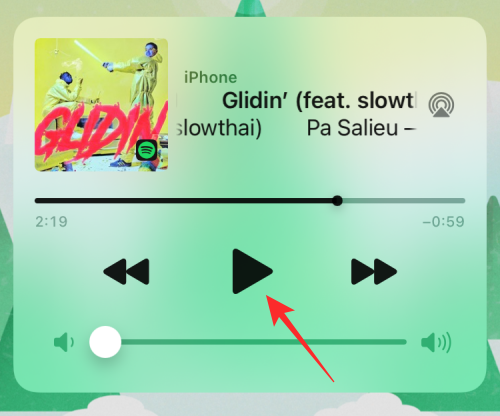
Most már lezárhatja iPhone-ját az Oldalsó gombbal, majd egy ideig felügyelet nélkül hagyhatja. Ez a legtöbb esetben eltávolítja a zenei widgetet az iOS zárolási képernyőjéről. Ha nem, akkor folytathatja az alábbi javításokat.
Kapcsolódó: WidgetSmith hozzáadása a kezdőképernyőhöz
2. módszer: Zárja be a zenei alkalmazást az App Switcherből
Ha a zenei widget azután is megjelenik, hogy egy ideje szüneteltette azt, akkor a médialejátszáshoz használt alkalmazás olyan problémába ütközhetett, amely miatt a widget a ténylegesnél hosszabb ideig jelenik meg. Az eltávolító modul eltávolításához kényszerítheti a zenei alkalmazás (Apple Music, Spotify vagy más) bezárását, amelyből dalokat játszik le. A zenelejátszó alkalmazás kényszerített bezárásához nyissa meg a
Az iOS App Switcher képernyője az alábbi lépések egyikét követve:
Kezdőlap gomb nélküli iPhone készülékeken : Húzza felfelé az ujját a kezdőképernyőn az alsó szélétől, és tartsa lenyomva az ujját, amíg meg nem jelenik az Alkalmazásváltó.
Kezdőlap gombbal rendelkező iPhone készülékeken : Nyomja meg kétszer a Kezdőlap gombot.
Amikor megjelenik az Alkalmazásváltó képernyő, keresse meg a zenealkalmazást a háttérben megnyitott alkalmazások közül, és kényszerítse be, hogy felfelé csúsztatja a feledésbe.
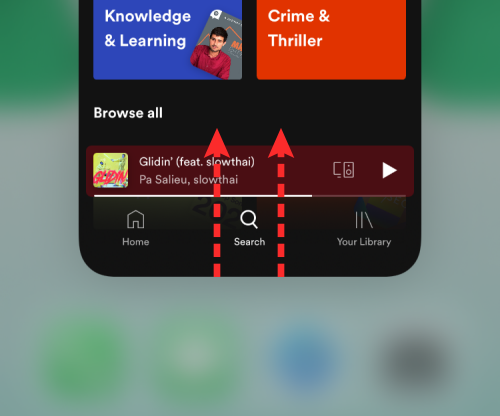
Most már lezárhatja iPhone-ját az Oldalsó gombbal, és ellenőrizheti, hogy a zenei widget továbbra is megjelenik-e.
Kapcsolódó: Hogyan lehet megtalálni az Önt nyomon követő légcímkéket
3. módszer: Ellenőrizze, hogy az iPhone csatlakoztatva van-e az autójához vagy egy másik Bluetooth-eszközhöz
Van egy másik ismert probléma az iOS rendszerrel, amely miatt az iPhone véletlenszerűen megjeleníti az alkalmazásból legutóbb lejátszott hangsávokat, amikor az iPhone készüléket az autó sztereójához vagy más Bluetooth hangszórókhoz/fejhallgatóhoz csatlakoztatja. Ha iPhone-ja Bluetooth-eszközhöz van párosítva, és inaktív, akkor eltávolíthatja a zenei widgetet az iOS zárolási képernyőjéről, ha leválasztja az eszközt az iPhone-ról.
Az iPhone és a Bluetooth-eszközök közötti kapcsolat legegyszerűbb módja, ha megérinti a Bluetooth kapcsolót a Vezérlőközpontban .
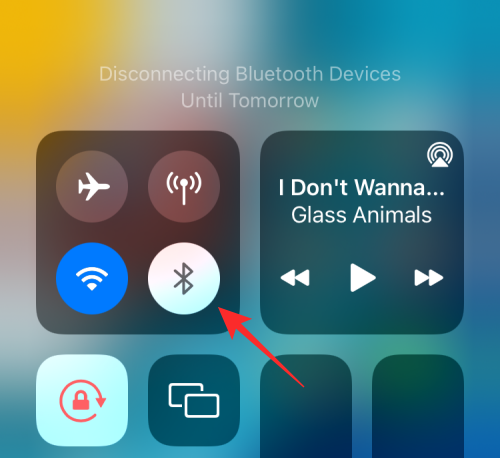
Úgy is leválaszthat egy adott eszközt az iOS rendszerről, hogy a Beállítások > Bluetooth menüpontban koppint a csatlakoztatott eszköz melletti „i” gombra , majd a Leválasztás elemre .
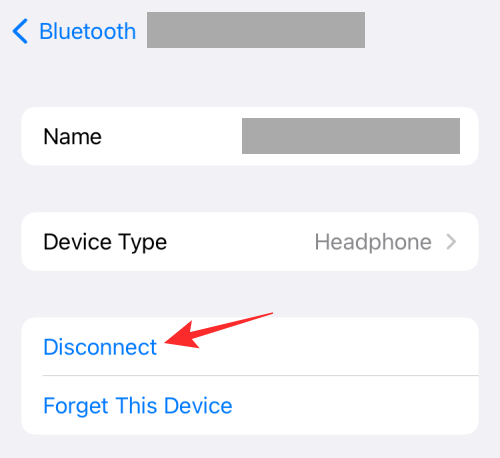
Kapcsolódó: Az iCloud kulcstartó jelszavak azonnali elérése Mac és iPhone rendszeren
4. módszer: Az Apple Music/Spotify javaslatok letiltása
Sok felhasználó találkozott már olyan helyzettel, amikor a zenei widget a lezárási képernyőn az Apple Music alkalmazásból hallgatható dalokra vagy podcastokra vonatkozó javaslatokkal jelenik meg. Ezek az ajánlások véletlenszerűen jelennek meg, függetlenül attól, hogy melyik számot játszotta le nemrég, vagy mikor játszotta le.
Ez azonban nem utal hibára, és nyilvánvalóan egy Siri funkció, amely alapértelmezés szerint engedélyezve van az iOS rendszeren. Ha engedélyezve van, a Siri javaslatokat küld a lezárási képernyőn, a kezdőképernyőn és az alkalmazásokon belül, amikor Ön bármit hallgat. Szerencsére ez a funkció közvetlenül az iPhone beállításai között letiltható.
Az Apple zenei javaslatainak letiltásához nyissa meg a Beállítások alkalmazást iOS-en, és lépjen a Siri és keresés lehetőségre .
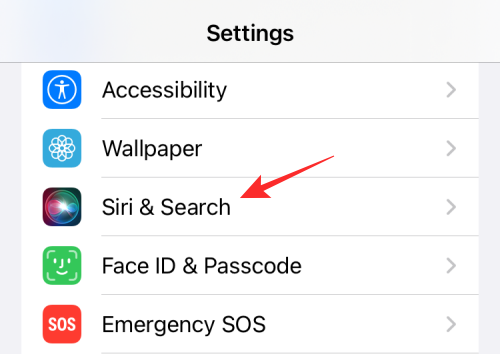
A Siri & Search alkalmazásban kapcsolja ki a Megjelenítés hallgatás közben kapcsolót a „Javaslatok az Apple-től” részben.
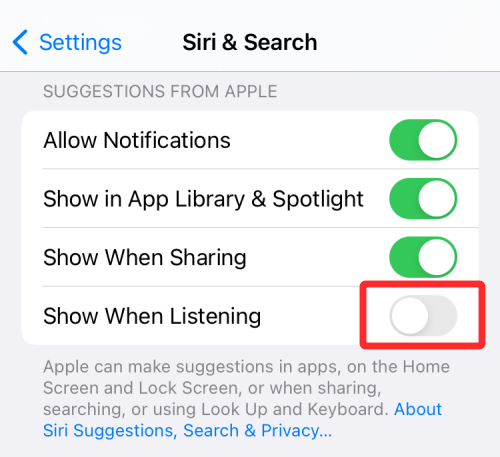
Ezen kívül érdemes lehet letiltani a javaslatokat abból az alkalmazásból, amelyben gyakran zenét hallgat. A Siri & Search képernyőn válassza ki a zenelejátszáshoz használt alkalmazást (Apple Music, Spotify vagy más alkalmazás).
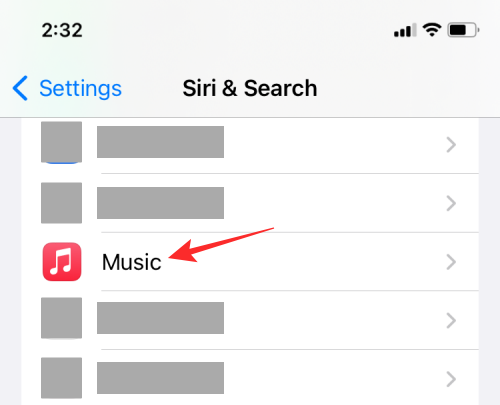
A következő képernyőn kapcsolja ki a Javaslatok értesítései kapcsolót a „Javaslatok” részben.
A fenti lépést megismételheti más olyan alkalmazásoknál is, amelyeken médiát játszik le.
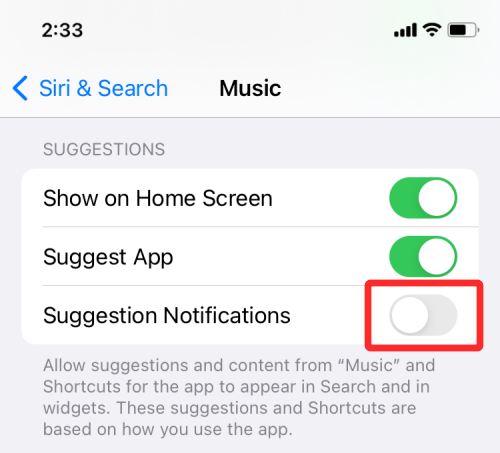
Kapcsolódó: 30 kötelező iOS 15 tipp
5. módszer: Indítsa újra az iPhone készüléket
Ha a fenti javítások nem távolították el a zenei widgetet az iPhone zárolási képernyőjéről, akkor a legjobb megoldás a hiba elkerülése érdekében az iPhone újraindítása. Amikor kikapcsolja és újraindítja az eszközt, az iOS törli az összes rendszer- és alkalmazás-gyorsítótárat, és a semmiből újratölti az összes folyamatot.
Az iPhone újraindításához nyomja meg és tartsa lenyomva a Hangerő csökkentése gombot az oldalsó gomb mellett , amíg meg nem jelenik a kikapcsolás opció. Amikor megjelenik a kikapcsolási képernyő, mozgassa a csúszkát balról jobbra az iPhone kikapcsolásához.
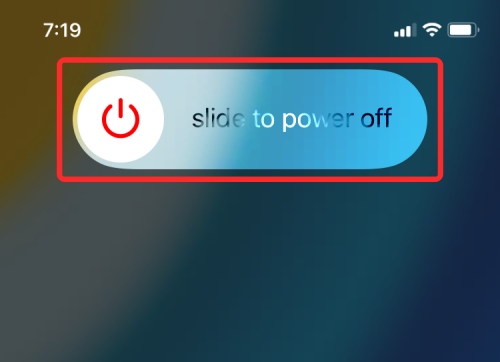
Várja meg, amíg az iPhone teljesen kikapcsol, majd néhány másodperc múlva nyomja meg és tartsa lenyomva az oldalsó gombot a telefon újraindításához.
6. módszer: Frissítsen a legújabb iOS-verzióra
Az Apple néhány hetente kiad egy új iOS-verziót, és bármennyire is próbálják csiszolni, maradhatnak olyan hibák, amelyeket észre sem vesznek. Néha egy csomó hiba okozhat problémát iPhone-ján. Ha a zárolási képernyőn véletlenszerűen felbukkanó zenei widget olyan dolog, amellyel csak nemrég találkozott, akkor fennáll annak a lehetősége, hogy ez egy nemrégiben készült iOS-frissítés okozta hiba.
Ha nem tudja eltávolítani a zenei widgetet a lezárási képernyőről, akkor ellenőrizze, hogy van-e telepíthető új iOS-frissítés, amely megoldja a problémát. Míg az új frissítésekről mindig értesítést kap, amikor az elérhető iPhone-ján, manuálisan is megkeresheti a Beállítások > Általános > Szoftverfrissítés menüpontban .
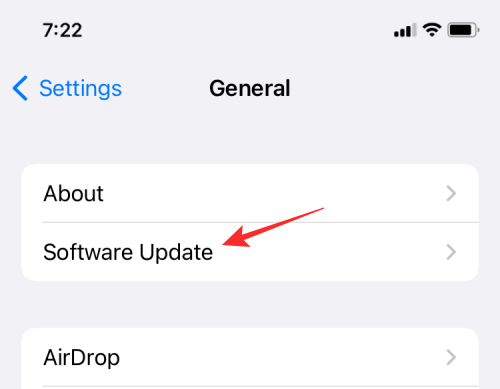
7. módszer: Távolítsa el az alkalmazás widgetjét a Mai nézetből
Ha az iOS Mai nézet képernyőjéhez hozzáadott egy zenei alkalmazás widgetet, akkor ez azt is okozhatja, hogy a zenei widget állandóan az iPhone lezárási képernyőjén marad. Ha nem tudja, a Mai nézet az a képernyő, amely akkor jelenik meg, amikor jobbra csúsztatja az iOS kezdőképernyőjét.
A Today View tárolja kedvenc alkalmazásait és egyéb információkat, amelyekkel gyakran szeretne kapcsolatba lépni, például az aktuális időjárással, címsorokkal, eseményekkel, az összes eszköz akkumulátorszintjével stb. Ezeken az elemeken kívül egy alkalmazás Kezdőképernyő widgetjeit is hozzáadhatja a Mai nézethez, így azonnal hozzáférhet az alkalmazás tartalmához.
Ha egy alkalmazás zenei modulja beragadt a Lezárási képernyőn, és ennek az alkalmazásnak a Kezdőképernyő modulja is megtalálható a Mai nézetben, akkor a Lezárási képernyőről való eltávolításának régi módja az, hogy eltávolítja a Mai nézetből. Ha el szeretné távolítani egy alkalmazás widgetjét a Mai nézetből, indítsa el a Mai nézetet úgy, hogy jobbra húzza az ujját a kezdőképernyőn.
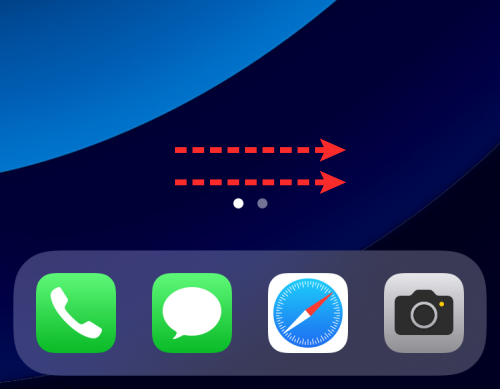
A Mai nézetben érintsen meg hosszan egy üres helyet. Amikor a widgetek itt elkezdenek vibrálni, érintse meg a „-” ikont a zenealkalmazás widgetjének bal felső sarkában.
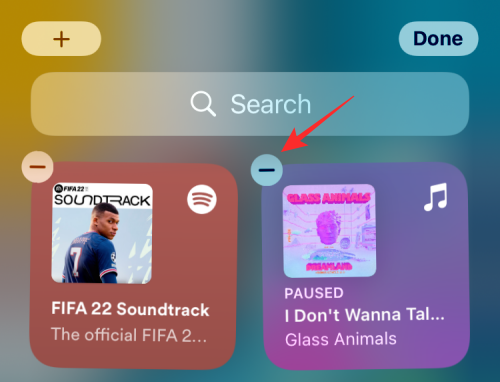
A megjelenő ablakban válassza az Eltávolítás lehetőséget . Ezzel el kell távolítania a widgetet a Mai nézetből.
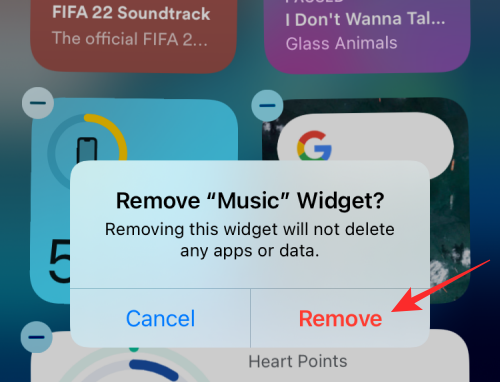
Kapcsolódó: A privát böngészési előzmények ellenőrzése az iPhone készüléken
8. módszer: Kapcsolja ki a zenealkalmazás értesítéseit
Ha továbbra is a zenei widgetet látja a Lezárási képernyőn, akkor érdemes letiltani a zenealkalmazás összes értesítését. Ez nem garantált javítás, és ezzel az alkalmazás működését is veszélyeztetheti, mivel többé nem fog látni értesítéseket attól az alkalmazástól, amelyből dalokat játszik le.
Az Apple Music vagy bármely iOS-alkalmazás értesítéseinek kikapcsolásához nyissa meg a Beállítások alkalmazást, és válassza az Értesítések lehetőséget .
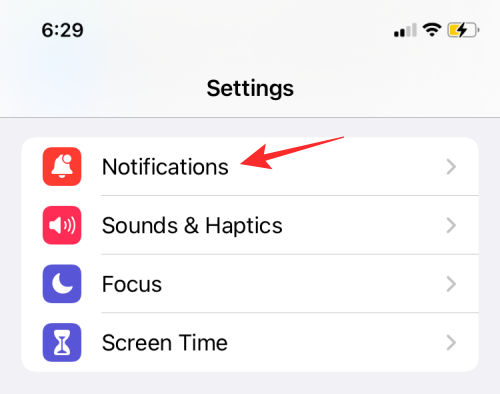
Az Értesítések részben görgessen le, és válassza ki azt az alkalmazást, amelynek értesítését le szeretné tiltani.
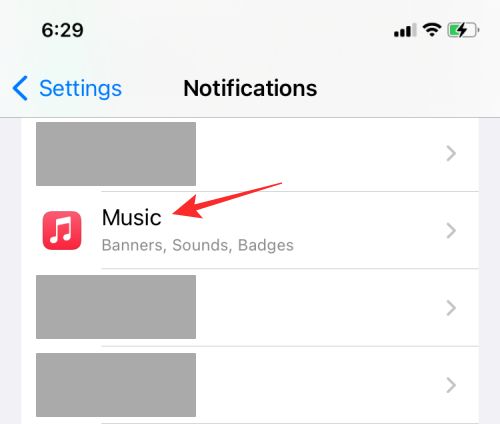
A következő képernyőn kapcsolja ki az Értesítések engedélyezése kapcsolót a tetején, amíg az szürkére nem változik.
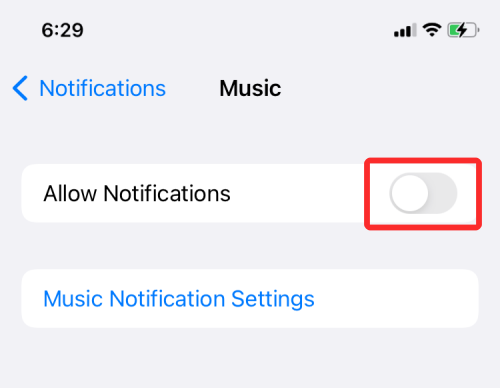
9. módszer: Tiltsa le a Ma nézet és a keresést a lezárási képernyőn
Amikor a zenei widget mindezek után is megjelenik a Lezárási képernyőn, megpróbálhatja teljesen letiltani a Ma nézet nézetet a Lock Screen-n, hogy a zenelejátszás ne induljon el belőle. Ehhez nyissa meg a Beállítások alkalmazást, és válassza az Arcazonosító és jelkód lehetőséget .
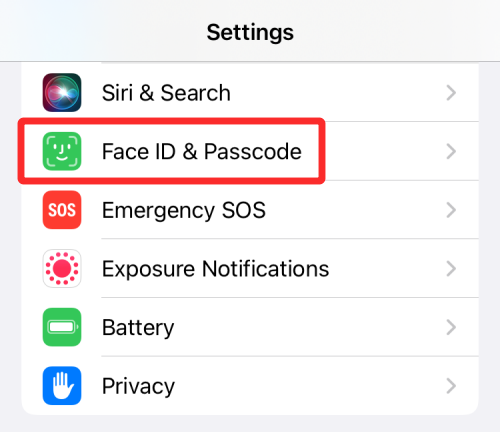
A következő képernyőn kapcsolja ki a Mai nézet és a Keresés kapcsolót a „Hozzáférés engedélyezése zárolva” képernyő alatt.
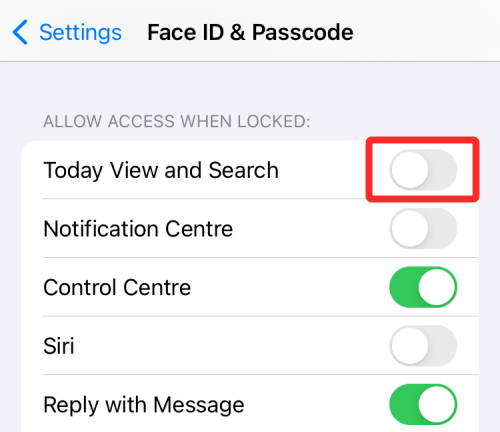
Ellenőrizheti, hogy a zenei widget továbbra is megjelenik-e az iPhone lezárási képernyőjén.
Kapcsolódó: Hogyan oszthatjuk meg a fókuszállapotot mindenkivel
10. módszer: Törölje és telepítse újra a zenei alkalmazást
Ha egyik módszer sem segített eltávolítani a zenét a zárolási képernyőről, akkor ez alkalmazásspecifikus probléma lehet. Az ilyen problémák megoldásának egyik módja a lejátszott zenealkalmazás törlése, amelyből az alkalmazás adatai is törlődnek. Ezután újra telepítheti az alkalmazást, hogy újra használhassa.
Az Apple Music vagy bármely más alkalmazás iOS rendszeren való törléséhez keresse meg azt a kezdőképernyőn vagy az Apple Library-ban, nyomja meg hosszan az alkalmazás ikonját, majd válassza az Alkalmazás törlése lehetőséget a túlcsordulási menüből.
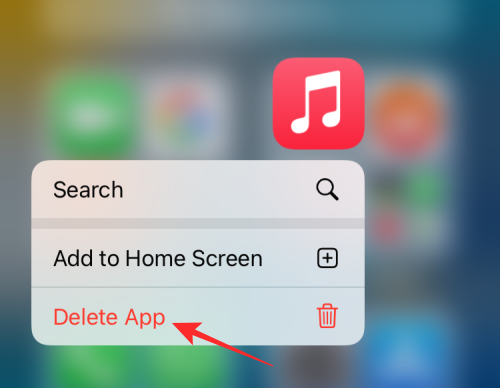
A megjelenő párbeszédpanelen érintse meg a Törlés gombot .
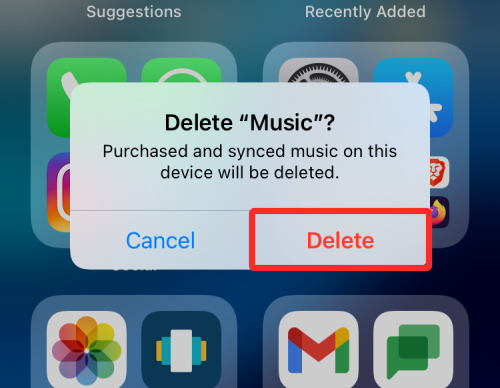
Az alkalmazás eltávolítása után nyissa meg az App Store-t, és telepítse újra az éppen eltávolított alkalmazást. Ellenőrizheti, hogy a zenei widget megmarad-e a Lezárási képernyőn.
Ez minden, amit tudnia kell a zene eltávolításáról a Lezárási képernyőről iPhone-on.
ÖSSZEFÜGGŐ
Ez a lépésről lépésre végigvezető útmutató megmutatja, hogyan lehet megváltoztatni a kiemelő színt a szövegek és szöveges mezők számára az Adobe Readerben.
Itt részletes utasításokat talál arról, hogyan lehet megváltoztatni a felhasználói ügynök karakterláncot az Apple Safari böngészőben MacOS rendszeren.
Szeretné letiltani az Apple Szoftverfrissítés képernyőt, és megakadályozni, hogy megjelenjen a Windows 11 számítógépén vagy Mac-en? Próbálja ki ezeket a módszereket most!
Ha a LastPass nem tud csatlakozni a szervereihez, törölje a helyi gyorsítótárat, frissítse a jelszókezelőt, és tiltsa le a böngésző bővítményeit.
Tartsa tisztán a Google Chrome böngésző gyorsítótárát a következő lépésekkel.
Sok felhasználó számára a 24H2 frissítés törli az auto HDR-t. Ez az útmutató elmagyarázza, hogyan orvosolhatod ezt a problémát.
A keresztreferenciák segíthetnek dokumentumod felhasználóbarátabbá, rendezettebbé és hozzáférhetőbbé tételében. Ez a útmutató megtanítja, hogyan hozhatsz létre keresztreferenciákat Wordben.
A Spotify zavaró lehet, ha minden alkalommal automatikusan megnyílik, amikor elindítja a számítógépét. Az automatikus indítás leállítása az alábbi lépések segítségével.
Kíváncsi arra, hogyan integrálhatja a ChatGPT-t a Microsoft Word-be? Ez az útmutató pontosan megmutatja, hogyan teheti ezt meg a ChatGPT for Word bővítménnyel 3 egyszerű lépésben.
Tanuld meg, hogyan oldj meg egy gyakori problémát, amelyben a képernyő villog a Google Chrome böngészőben.








